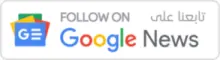ما هو الاطار
إذا كنت مستخدمًا جديدًا نسبيًا لبرنامج Word ، فقد لا تكون على دراية بمصطلح الإطار قبل Word 95 ، كانت الطريقة الوحيدة لوضع نص محاصر في مستند ، بغض النظر عن نص المستند الرئيسي ، هي استخدام إطار في Word 97 .
أجرت Microsoft التبديل وركزت بشكل حصري تقريبًا على مربعات النص في الإصدارات الحديثة من Word ، إذا كنت تريد إدراج إطار ، فأنت بحاجة إما إلى تخصيص أشرطة الأدوات الخاصة بك أو المرور بعملية معقدة إلى حد ما تم وصف هذا في عدد سابق من WordTips .
وفقًا لمصادر Microsoft ، على الرغم من استمرار توفر الإطارات في أحدث إصدارات Word ، في معظم الحالات ، يجب عليك استخدام مربع نص بدلاً من الإطار .
اطارات ورود للتحميل
الفرق بين مربعات النص والإطارات
توفر مربعات النص جميع مزايا
اطار ورد
تقريبًا ، إلى جانب العديد من المزايا الإضافية على سبيل المثال ، تتيح لك مربعات النص القيام بما يلي ، والذي لا يمكن القيام به مباشرةً باستخدام الإطارات :
-
قم بإنشاء روابط تسمح للنص بالتدفق من مربع نص إلى آخر .
-
إنشاء علامات مائية .
-
استخدم معظم خيارات التنسيق على شريط أدوات الرسم ،
-
بما في ذلك التأثيرات ثلاثية الأبعاد والظلال وأنماط الحدود والألوان والتعبئة والخلفيات .
-
حدد من بين مجموعة أكبر من خيارات التفاف النص.
-
تغيير اتجاه النص داخل مربع نص .
-
قم بتجميع مربعات النص معًا وقم بتغيير محاذاةها أو توزيعها بشكل جماعي .
هذا لا يعني أن مربعات النص مناسبة لجميع الاستخدامات في الواقع ، لا يمكن لمربعات النص التعامل مع بعض ميزات Word المتوفرة في الإطارات. يجب عليك استخدام الإطارات إذا كنت تريد استخدام نص يحتوي على ما يلي: [1]
-
الحواشي.
-
بعض الحقول ، مثل AutoNum و AutoNumLgl و AutoNumOut و TC و TOC و RD و XE و TA و TOA.
اطارات رسمية للطباعه
أنواع الإطارات في مستند Word
إطار صفحة كاملة
يبدأ إنشاء الغطار دائما بإختيار أداة الحدود والتعبئة في إصدارات Microsoft Word 2007 و 2010 ، وبعدها نحدد الخطوات بالترتيب للوصل إلى الإطار المطلوب يمكن العثور على هذه الأداة بطريقتين .
الطريقة الأولى: اضغط على شريط أدوات تخطيط الصفحة ، وحدة حدود الصفحة .
الطريقة الثانية
: استخدم علامة التبويب “الصفحة الرئيسية” ، وبعدها يتم اختيار الوحدة النمطية “الفقرة” ، ونختار بعدها مباشرة العنصر “الحدود والتعبئة”.
رسم إطار في MS Word2010
-
الخطوة الأولى
: قم بتشغيل أداة “Borders and Fill” -
الخطوة 2
: انتقل إلى علامة التبويب “الصفحة” في مربع الحوار الذي يظهر. -
الخطوة 3
: ضبط إطار المظهر. -
الخطوة 4
: انقر فوق الزر “موافق”
إطار حول النص
يمكنك رسم إطار حول كلمة أوحرف أو فقرة باستخدام من خلال اختيار : الحدود والتعبئة من القائمة المنسدلة .
الخطوة 1. حدد النص الذي تريد رسم إطار حوله.
- الخطوة الثالثة: اذهب إلى علامة التبويب “Border” ، على اليمين “Apply to” من القائمة المنسدلة ، حدد “text”.
- الخطوة الرابعة: حدد مظهر الإطار
- الخطوة 5. انقر فوق “موافق”.
- طريقة سريعة لرسم حدود حول النص
-
يمكنكالعمل على رسم إطار سريع على الةرد باتباع الخطوات الأتية والتي لابد من تنفيذها متتالية لتحصل على الإطار المناسب الذي تريده.
- الخطوة الأولى: حدد النص لرسم الإطار.
- الخطوة الثانية: ستجد في القائمة المنسدلة استخدام اختيار “الحدود” العنصر “كل الحدود” أو “الحدود الخارجية”.
إطار حول فقرة
لإنشاء إطار حول فقرة ما ، تحتاج إلى اتباع تسلسل الإجراءات ، مثل إطار حول النص.
الخطوة الأولى: قم بتحديد الفقرة المطلوبة أو حدد الفقرة بوضع الموس في أي مكان في الفقرة بالنقر بالماوس.
الخطوة 2. قم بتشغيل أداة الحدود والتعبئة.
الخطوة الثالثة: اذهب إلى علامة التبويب “Border” في الزاوية اليمنى السفلية “Apply to” select “paragraph” من القائمة المنسدلة.
الخطوة 4. اختر مظهر الإطار: النوع واللون والعرض.
الخطوة 5. اضغط على زر “موافق”.
إطار مع ختم
يمكنك استخدام إطار مختوم من ضمن إطارات Word باستخدام الخطوات الأتية.
الخطوة 1. ضبط هوامش الصفحة
تحتاج إلى ضبط هوامش الصفحة بحيث يكون النص داخل الإطار. لهذا:
الخطوة الثانية: حدد أداة الحدود والتعبئة
الخطوة 3. أدخل الختم
سوف نجد في علامة التبويب “إدراج” ، انقر على “التذييل” افتح التذييل بالنقر المزدوج في الجزء السفلي من الصفحة قم بتغيير موضع التذييل من 1.25 إلى 0.
أدخل جدول 9×8 في التذييل.
أضف الأبعاد: ارتفاع الخلية 0.5 سم ؛ عرض العمود: 0.7 ؛ 1 ؛ 2.3 ؛ 1.5 ؛ 1 ؛ 6.77 ؛ 1.5 ؛ 1.5 ؛ 2.
دمج الخلايا
هناك أيضًا طريقة أسهل لإنشاء إطار مختوم – تنزيل إطارات جاهزة! اعثر على القوالب على الإنترنت وأدخل الإطارات! قبل استخدامها ، لن يكون من الضروري التأكد من امتثالها لـ GOST.
إطار للدبلوم
تحتاج أولاً إلى التقسيم ، وبعد ها يتم أدخل الإطارات في حالةالحاجة إليها .
-
الخطوة الأولى: ضع المؤشر في نهاية الصفحة ، وبعد ذلك يتغير الإطار (يظهر ويختفي).
-
الخطوة 2. في علامة التبويب تخطيط الصفحة ، في مجموعة أدوات إعداد الصفحة ، انقر فوق رمز الفواصل.
-
الخطوة الثالثة في القائمة المنسدلة ، حدد “فواصل الأقسام” ، وانقر على خيار “الصفحة التالية”.
-
الخطوة 4 … إدراج الإطارات (انظر التعليمات “إطار مختوم”).
-
يوجد في التطبيق Microsoft Office Word العديد من الطرق لتنسيق الملف وتزيينه: اختر نمط الخط ولونه ، وأضف كائنًا رسوميًا أو جدولًا ، وقم بتعبئة الخلفية ، والمزيد. يتضمن ذلك إنشاء وجوه عنصر أو صفحة.
الوثائق الفنية تنسيق نص خاص
تسمح لك الحدود في Word بإضافة تعبير أو مظهر أكثر تشويقًا إلى أجزاء من المستند. يمكن تطبيق الإطار على ورقة كاملة ، فقرة من المحتوى ، صورة ، رسم ، خلية جدول.
تُستخدم هذه الوظيفة عند إنشاء مواد تعليمية وأدلة وتقارير وتقارير وأعمال أخرى. يمكن تعيين الخطوط على جميع جوانب العنصر أو الصفحة ، أو فقط من العناصر المحددة بواسطة المستخدم. يمكن تصميمه وتلوينه بخطوط.
بالإضافة إلى ذلك ، في بعض الحالات ، يلزم استخدام خطوط التقسيم في الملف. على سبيل المثال ، عند معالجة المستندات القانونية أو العمل في مؤسسة تعليمية.
تُستخدم الحواف لفصل جزء من المحتوى عن البقية ، لإبراز الجداول أو الصور والأشكال. في هذه الحالة ، من المهم معرفة كيفية تطبيق حافة أو أخرى تتطلبها الشروط . [2]
اطارات ورود جديدة
في التالي مجموعة من الاطارات الحديثة: